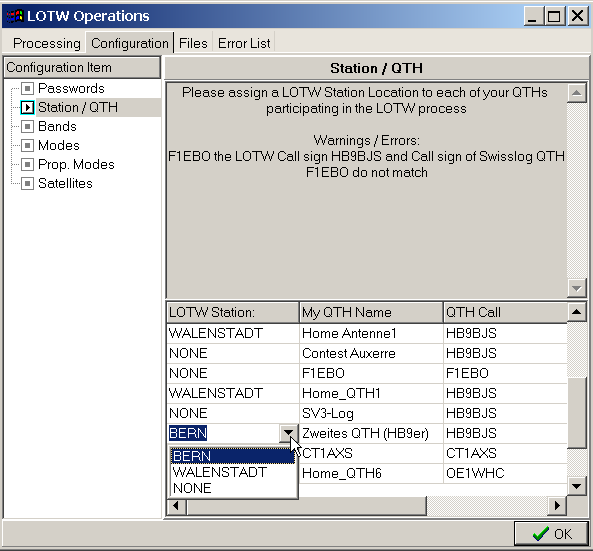
Préparation pour LoTW
Avant de pouvoir utiliser les fonctions LoTW dans SWISSLOG, vous devez installer le logiciel LoTW de l'ARRL et demander un certificat de l'ARRL. Veuillez lire la Page LoTW sur Internet pour plus de détails.
Brièvement résumées, les étapes suivantes doivent être complétées avant de pouvoir employer les fonctions LoTW:
Afin de configurer SWISSLOG pour LoTW vous devez suivre les étapes suivantes:
Afin de démarrer la configuration de SWISSLOG, choisissez dans le menu principal:
Dans le système LoTW de l'ARRL, le nom de la station LoTW représente le QTH à partir duquel vous travaillez. Dans SWISSLOG, les données équivalentes sont représentées par les QTHs listés dans Mon-QTH. Ainsi nous devons créer un lien entre la station LoTW et le QTH de SWISSLOG. Ceci est fait en ajoutant le nom de la station dans le champ Station LoTW adjacent au champ Mon nom de QTH de SWISSLOG. Ceci peut vous sembler un peu confus mais tout devrait s'éclairer en consultant la boîte de dialogue ci-dessous:
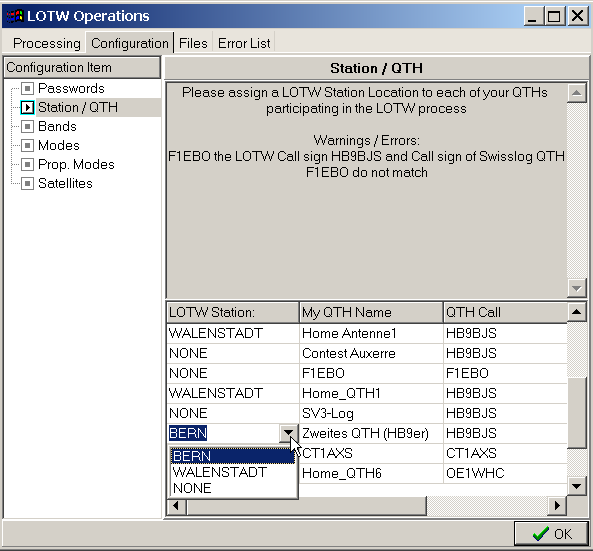
Lors de la première ouverture de la fenêtre Station / QTH vous verrez la liste de vos différents QTHs dans la colonne centrale sous le titre Mon nom de QTH. Les champs dans la première colonne sous le titre Station LoTW sera vide et vous verrez un message d'erreur pour chaque QTH.
Placez le curseur dans l'un des champs Station LoTW dans la première colonne et cliquez avec la souris - une flèche va s'afficher. Cliquez sur la flèche afin d'ouvrir une liste contenant les noms de vos emplacements de stations LoTW. Sélectionnez la station correspondant au nom Mon QTH de SWISSLOG. Si vous ne désirez pas synchroniser des QSOs avec LoTW effectués à partir d'un certain QTH, choisissez NONE.
Astuce: Lorsque vous cliquez sur la flèche dans le champs LoTW, une liste des emplacements de stations LoTW devrait apparaître. Si la liste est vide et que seulement le mot NONE apparaît, il vous faut démarrer le programme TQSL de l'ARRL. Démarrez le programme TQSL, sélectionnez Station ¦ Add Locations. Si ce programme ne se trouve pas sur votre ordinateur ou que vous avez besoin de plus d'information, référez-vous au site de l'ARRL Page LoTW sur Internet.
Des messages d'erreur et/ou d'avertissement peuvent être affichés dans la partie supérieure de la boîte de dialogue. Vous ne pouvez synchroniser vos QSOs aussi longtemps qu'il y a ce genre de messages.
| Messages d'erreurs possibles: | Action corrective: |
| Home-QTH n'a pas de station LoTW assignée | Assignez un emplacement de station LoTW |
| Home-QTH n'a pas de station LoTW existante assignée | Assignez un emplacement de station LoTW existant |
| Messages d'avertissement possibles: | Corrective action: |
| QTH: L'indicatif LoTW et l'indicatif défini dans Mon-QTH de SWISSLOG ne correspondent pas | Vérifiez que l'affectation de l'indicatif est correcte. |
Il existe dans le système LoTW de l'ARRL un certain nombre de mots de passe assignés à des emplois bien spécifiques. Malheureusement ceci peut apporter une certaine confusion lorsqu'on vous demande d'introduire ces mots de passe dans différentes applications. Essayez de vous souvenir la différence existant entre les mots de passe associés à vos certificats et le mot de passe que vous employez pour vous annoncer au site web de LoTW de l'ARRL (qui est également différent d'un mot de passe de membre de l'ARRL pour l'accès au site web général de l'ARRL).
Astuce: Si vous avez des problèmes pour vous souvenir de votre mot de passe employé pour vous annoncer sur le site web LoTW vous pouvez essayer de l'introduire sur le site web ARRL LoTW. Lorsque vous avez le mot de passe correct, suivez les instructions ci-dessous et introduisez le mot de passe dans le champ Mot de passe Web LoTW au bas de la boîte de dialogue.
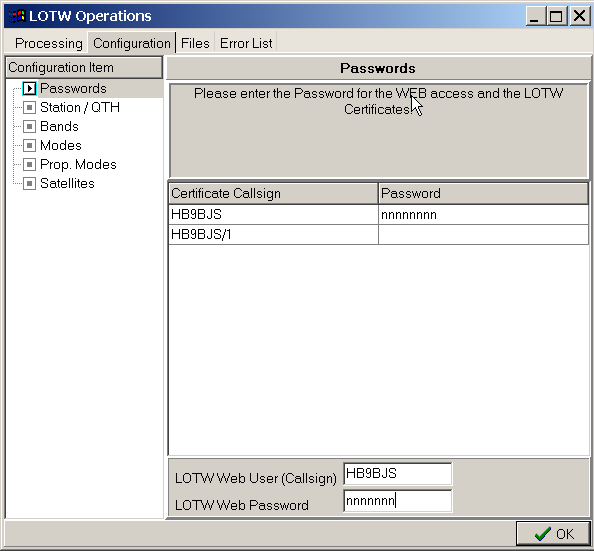
Dans la section principale de la boîte de dialogue se trouve une liste de vos indicatifs certifiés et un champ adjacent pour Ie mot de passe correspondant. Ce mot de passe est également employé comme protection de votre clé privée.Si vous n'introduisez pas de mot de passe de certificat, SWISSLOG vous avise si un mot de passe est demandé.
Au bas de la fenêtre il y a deux champs qui doivent être remplis. Dans le premier champ, en regard de Utilisateur Web LoTW (Indicatif) introduisez l'indicatif que vous employez pour vous connecter sur le site LoTW de l'ARRL. Dans le deuxième champ, en regard de Mot de passe Web LoTW, introduisez le mot de passe que vous utilisez pour vous connecter sur le site web LoTW.
LoTW a des exigences très strictes en regard des bandes, modes, modes de propagation (Prop. Modes) et nom de satellites. Ainsi, SWISSLOG s'assure que les bonnes dénominations sont employées et les converti si nécessaire. Si SWISSLOG ne sait pas comment convertir ces noms, il vous demandera le nom exact et l'enregistrera dans les tables de mappage.
Astuce: A ce point, vous n'avez pas besoin d'entrer d'informations de mappage car SWISSLOG vous demandera s'il a besoin de ces informations. Ainsi, si vous n'êtes pas sûr des informations de mappage requises, attendez jusqu'à ce que SWISSLOG vous présente les boîtes de dialogue. Il est également possible que vous ne vouliez effectuer aucun mappage.
Si vous décidez d'introduire manuellement les informations de mappage, ouvrez la boîte de dialogue affichée ci-dessous:
Note importante: Le système LoTW défini les noms valides. Ainsi, vous ne devez sélectionner que des éléments de la liste. Placez le curseur dans l'un des champs Valeur LoTW de la seconde colonne et cliquez avec la souris - une flèche va apparaître. Cliquez sur la flèche afin d'ouvrir la liste déroulante contenant les Valeurs LoTW disponibles et sélectionnez la valeur désirée.
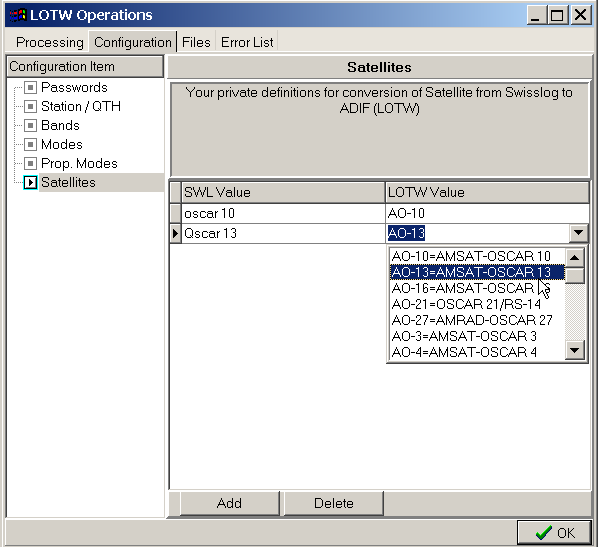
Copyright © 2004 SWISSLOG
Last modified: 29 ago. 2018